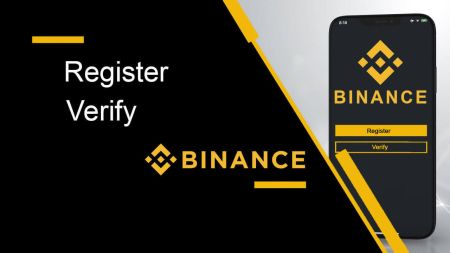Hoe een account te registreren en te verifiëren in Binance
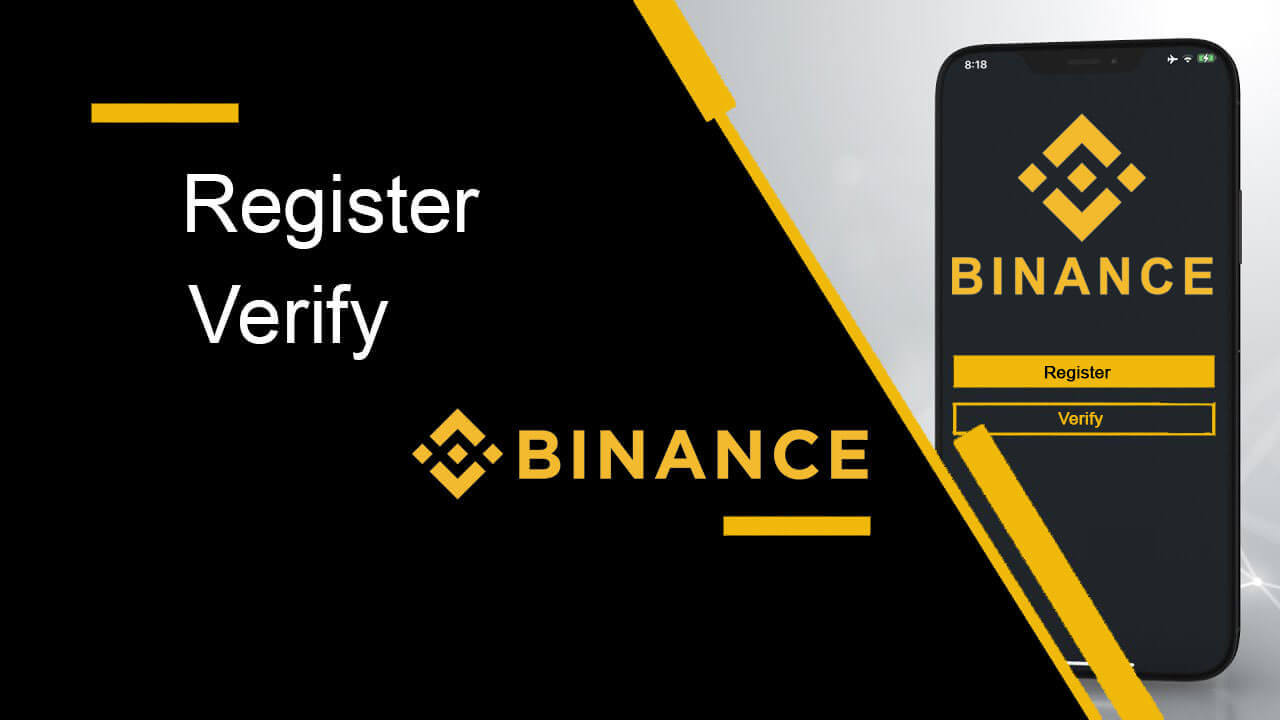
- Taal
-
English
-
العربيّة
-
简体中文
-
हिन्दी
-
Indonesia
-
Melayu
-
فارسی
-
اردو
-
বাংলা
-
ไทย
-
Tiếng Việt
-
Русский
-
한국어
-
日本語
-
Español
-
Português
-
Italiano
-
Français
-
Deutsch
-
Türkçe
-
Norsk bokmål
-
Svenska
-
Tamil
-
Polski
-
Filipino
-
Română
-
Slovenčina
-
Zulu
-
Slovenščina
-
latviešu valoda
-
Čeština
-
Kinyarwanda
-
Українська
-
Български
-
Dansk
-
Kiswahili
Hoe te registreren op Binance
Registreer op Binance met telefoonnummer of e-mail
1. Open de Binance Broker-website en klik op " Registreren " in de rechterbovenhoekpagina en het registratieformulier verschijnt.
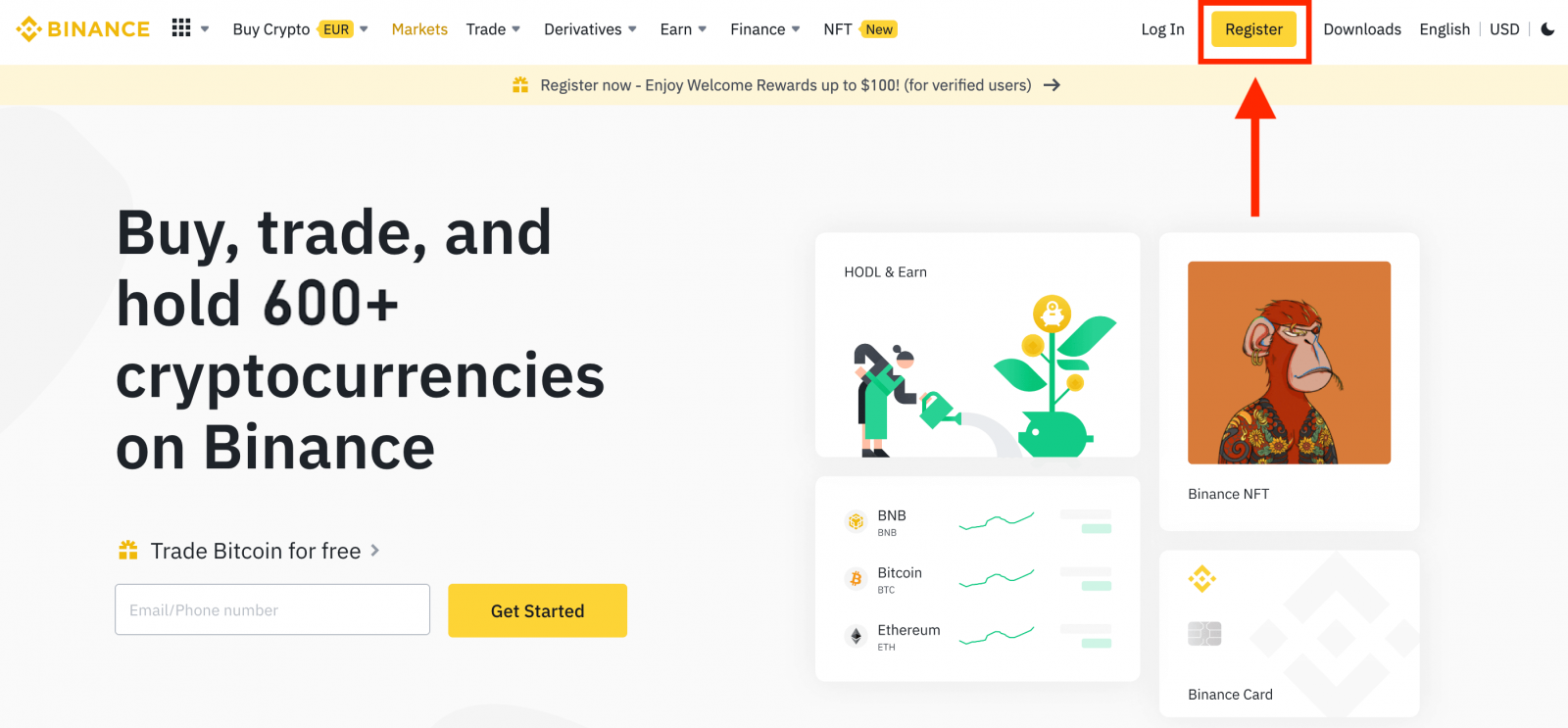
2. Selecteer een registratiemethode. Klik op "Aanmelden met telefoon of e-mail".
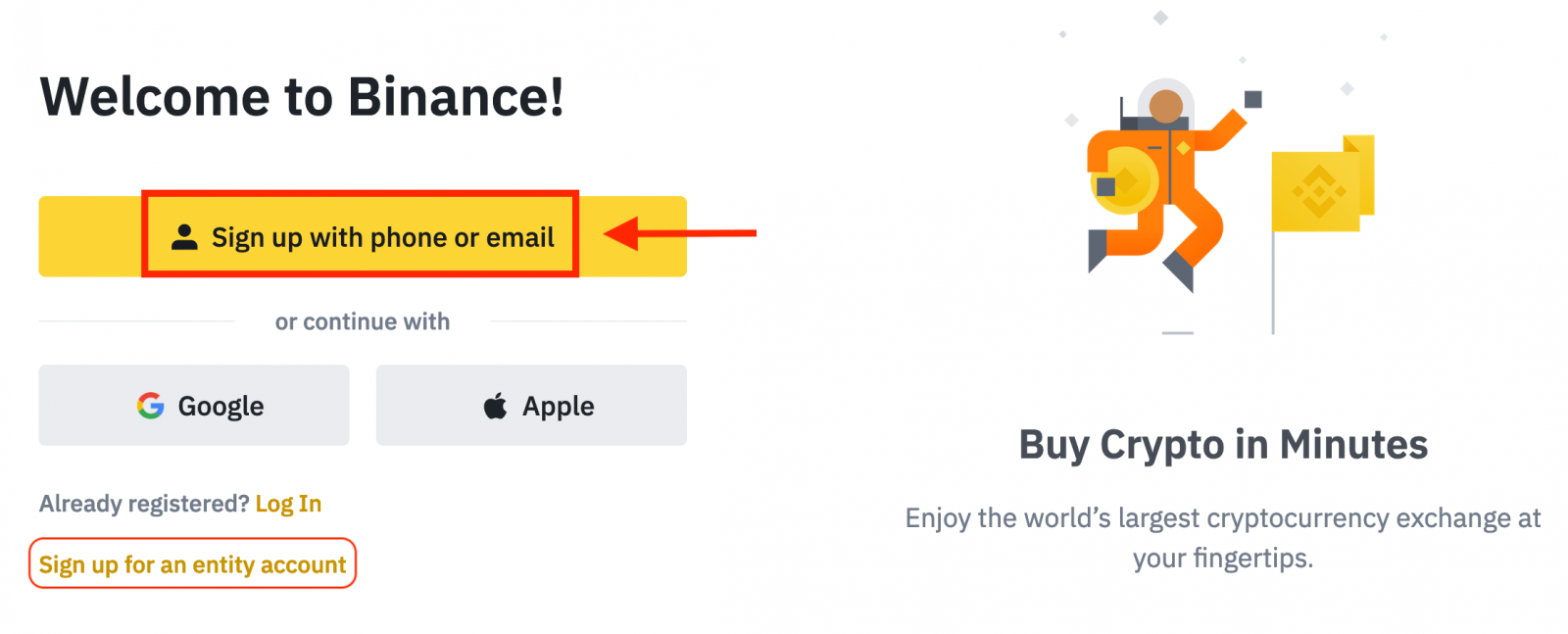
3. Selecteer [E-mail] of [Telefoonnummer] en voer uw e-mailadres/telefoonnummer in. Maak vervolgens een veilig wachtwoord aan voor uw account.
Opmerking:
- Uw wachtwoord moet minimaal 8 tekens bevatten , waarvan één cijfer en één hoofdletter.
- Als je door een vriend bent doorverwezen om je te registreren op Binance, zorg er dan voor dat je hun verwijzings-ID invult (optioneel).
Lees en ga akkoord met de Servicevoorwaarden en het Privacybeleid van Binance en klik vervolgens op [Persoonlijk account aanmaken].
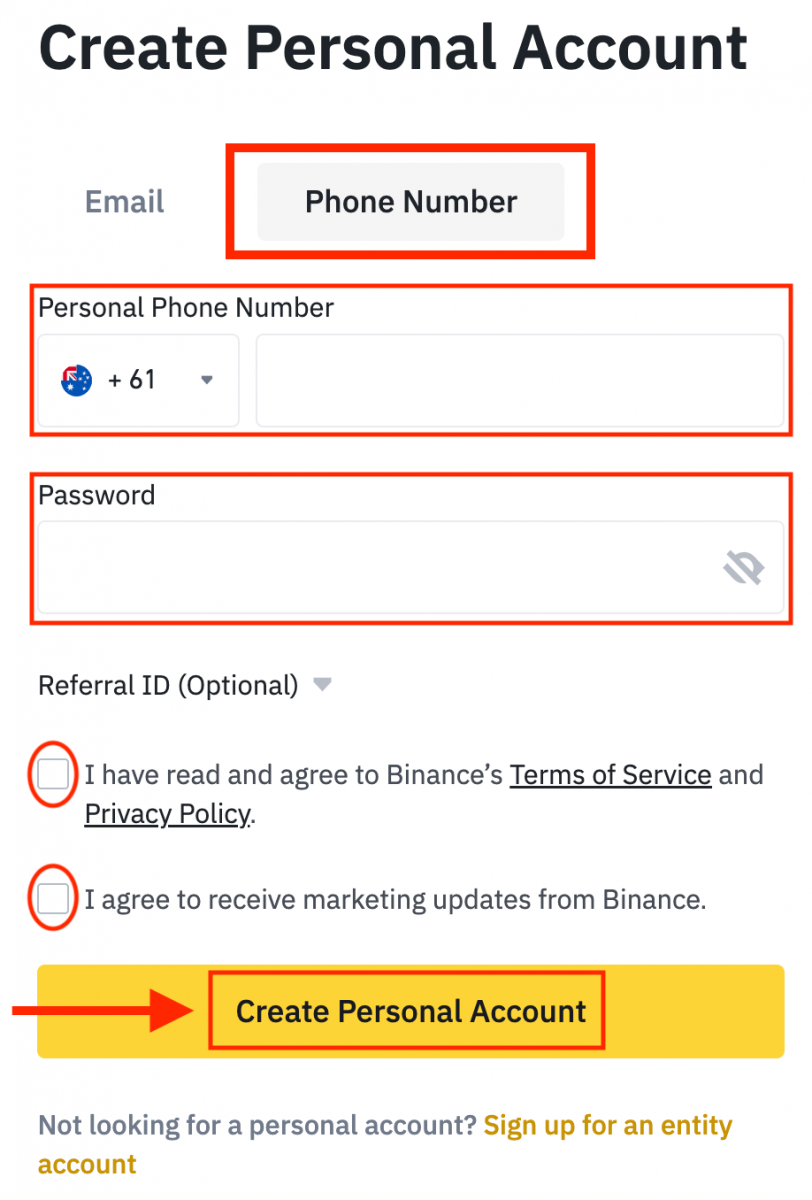
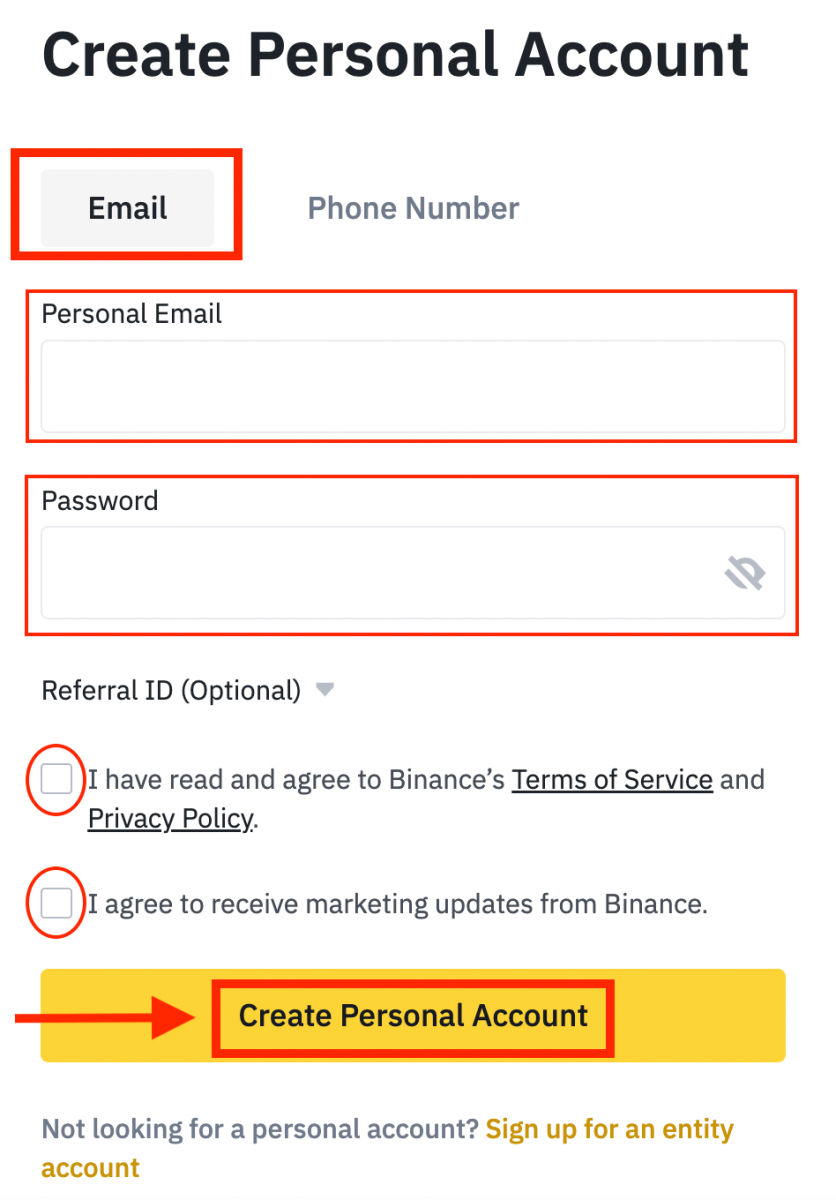
4. U ontvangt een 6-cijferige verificatiecode in uw e-mail of telefoon. Voer de code binnen 30 minuten in en klik op [Verzenden] .
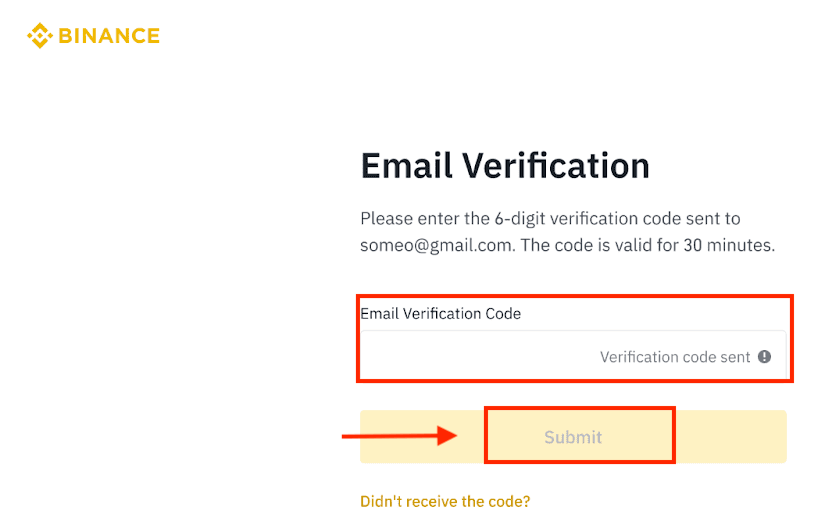
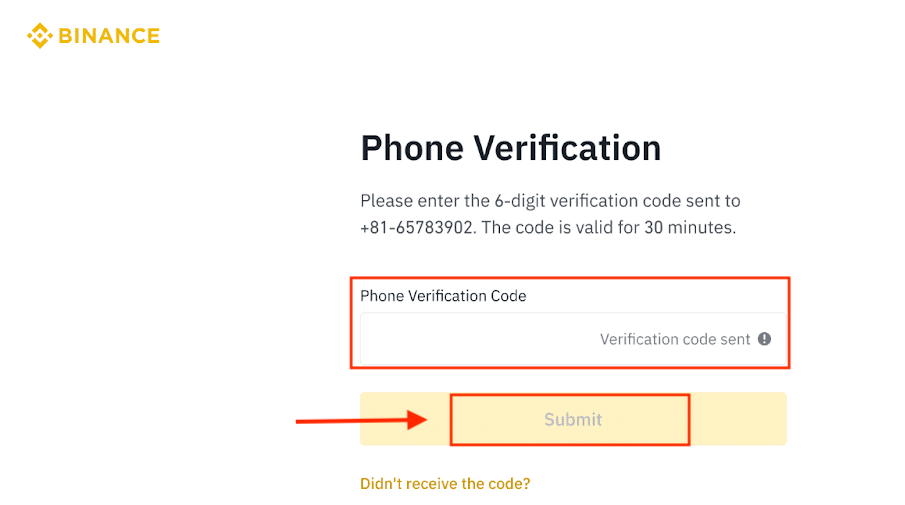
5. Gefeliciteerd, je hebt je succesvol geregistreerd op Binance.
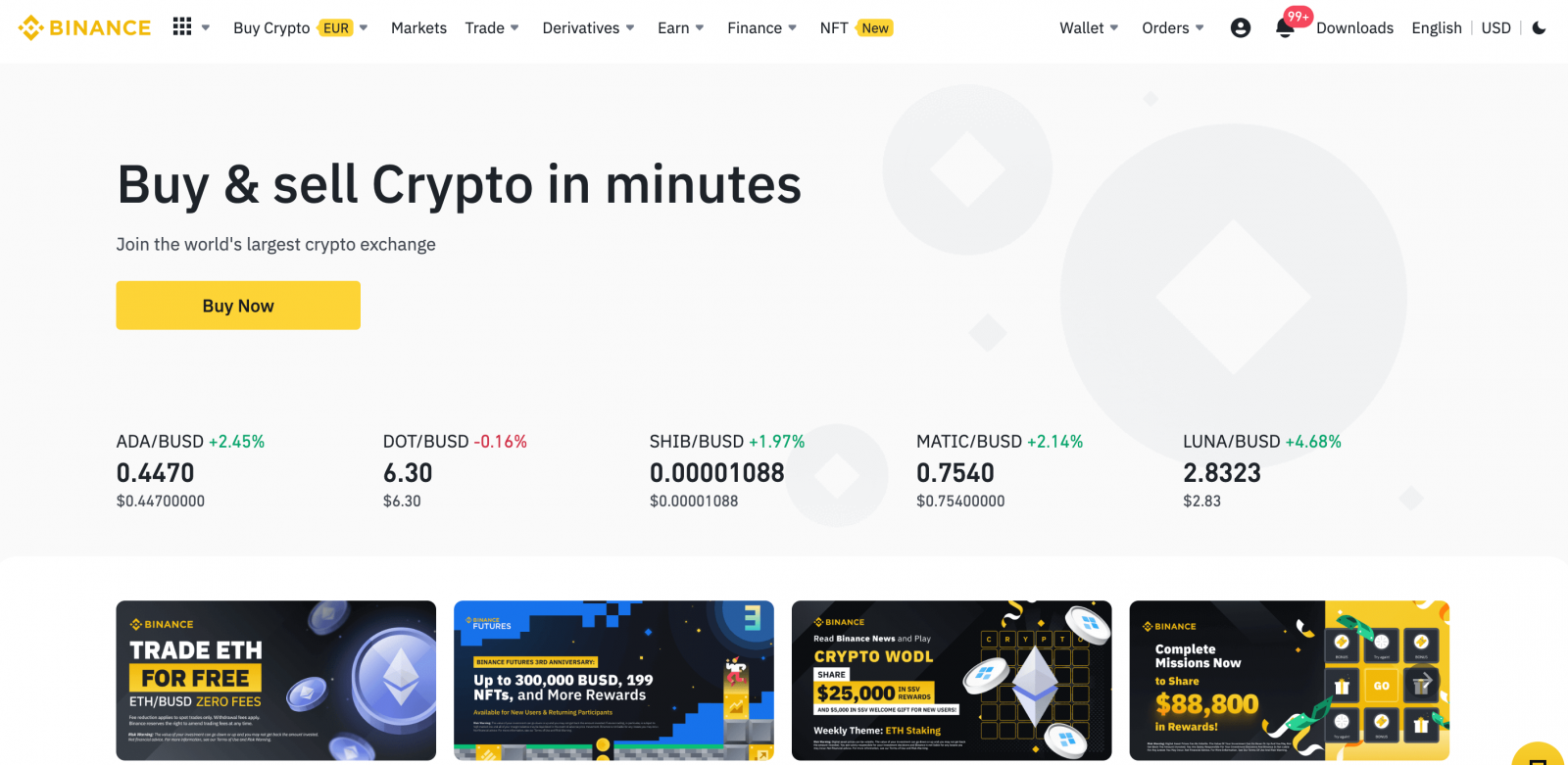
Registreer je op Binance met Google
Verder kunt u via Google een Binance-account registreren. Als je dat wilt doen, volg dan deze stappen:1. Eerst moet je naar de Binance-startpagina gaan en op [ Registreren ] klikken.
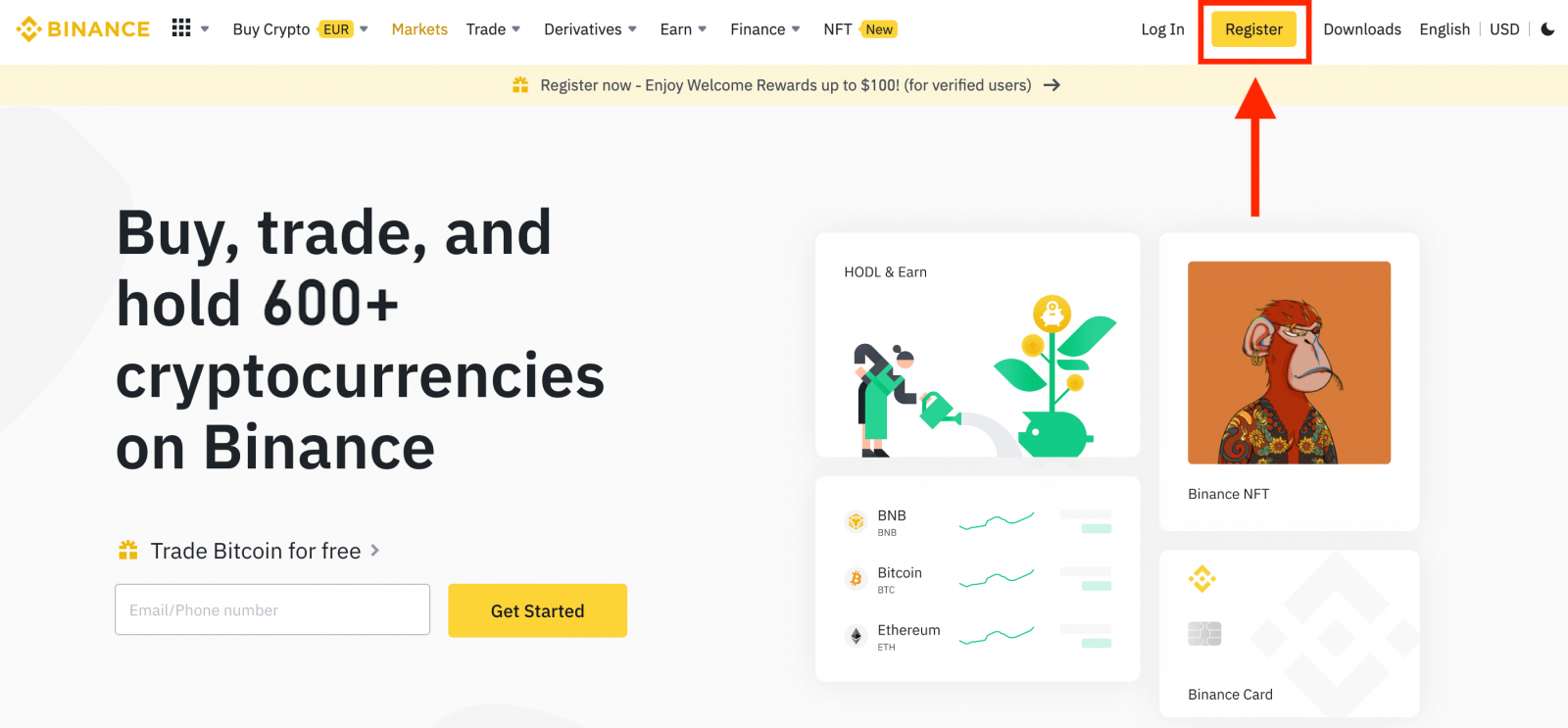
2. Klik op de knop [ Google ].
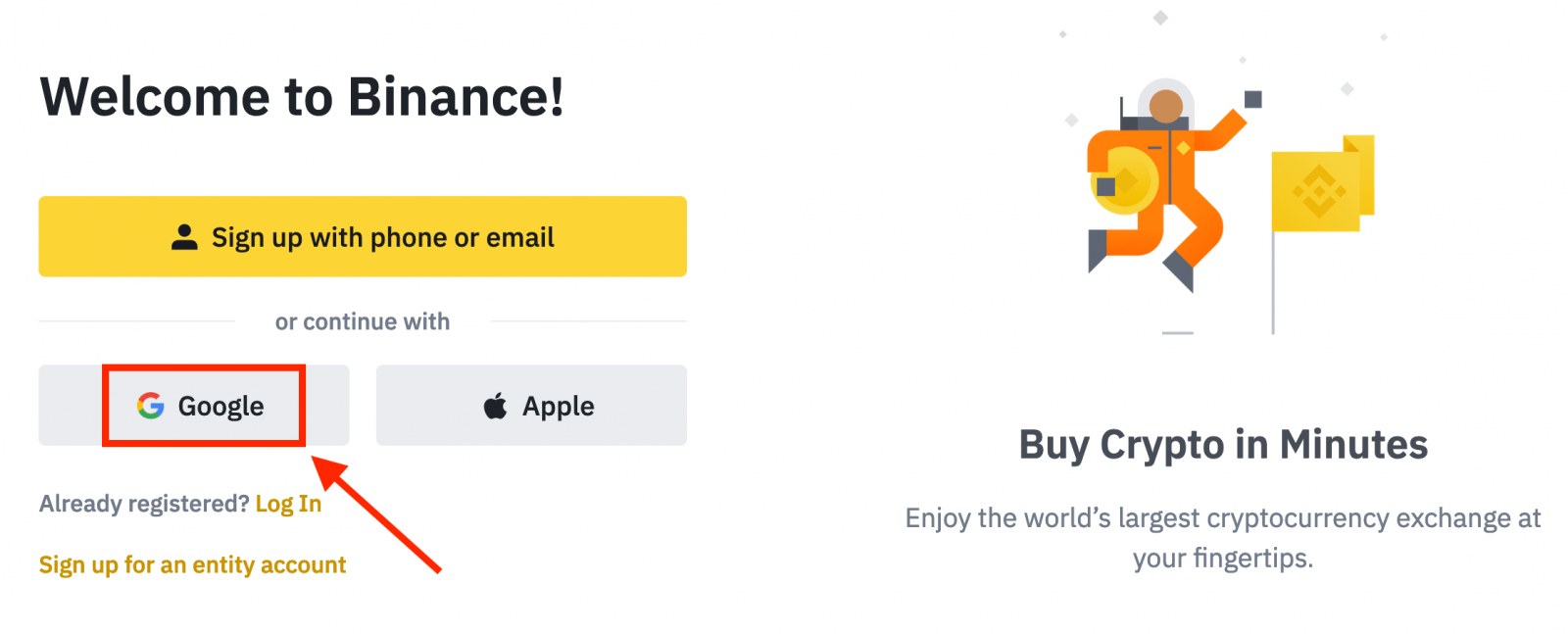
3. Er wordt een aanmeldingsvenster geopend, waar u uw e-mailadres of telefoonnummer moet invoeren en op " Volgende " moet klikken.
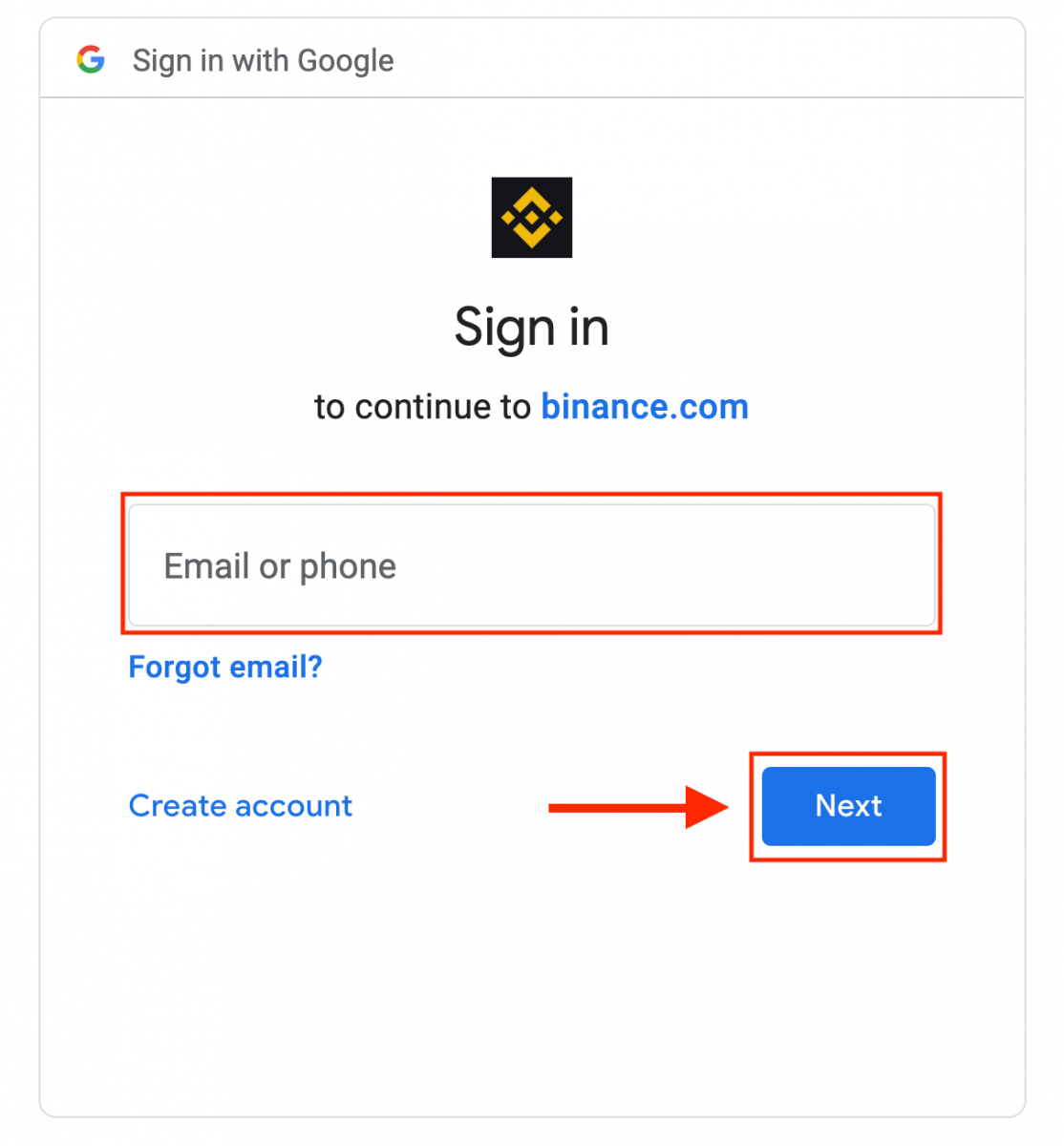
4. Voer vervolgens het wachtwoord voor uw Google-account in en klik op " Volgende ".
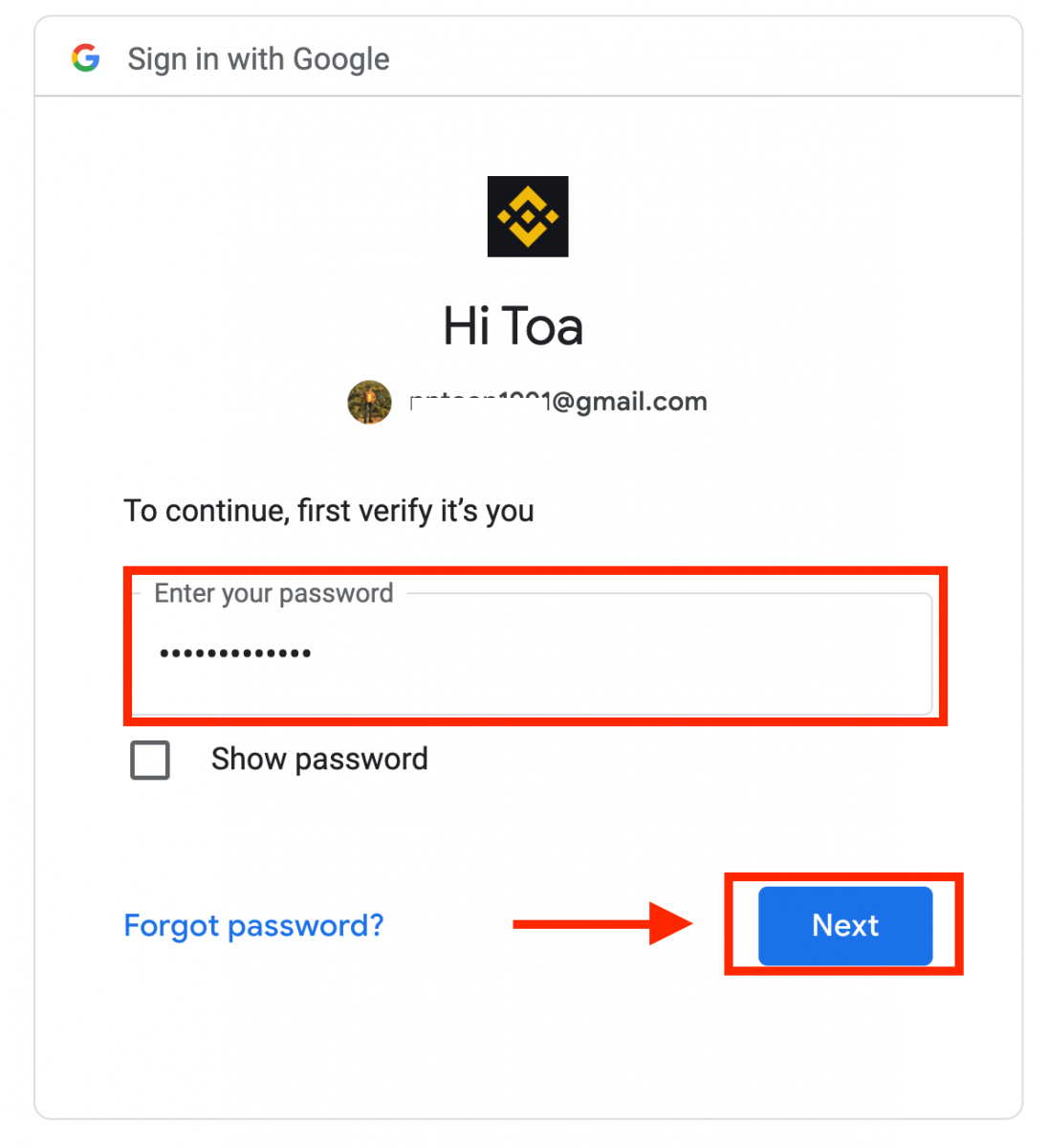
5. Lees en ga akkoord met de Servicevoorwaarden en het Privacybeleid van Binance en klik vervolgens op [ Bevestigen ].
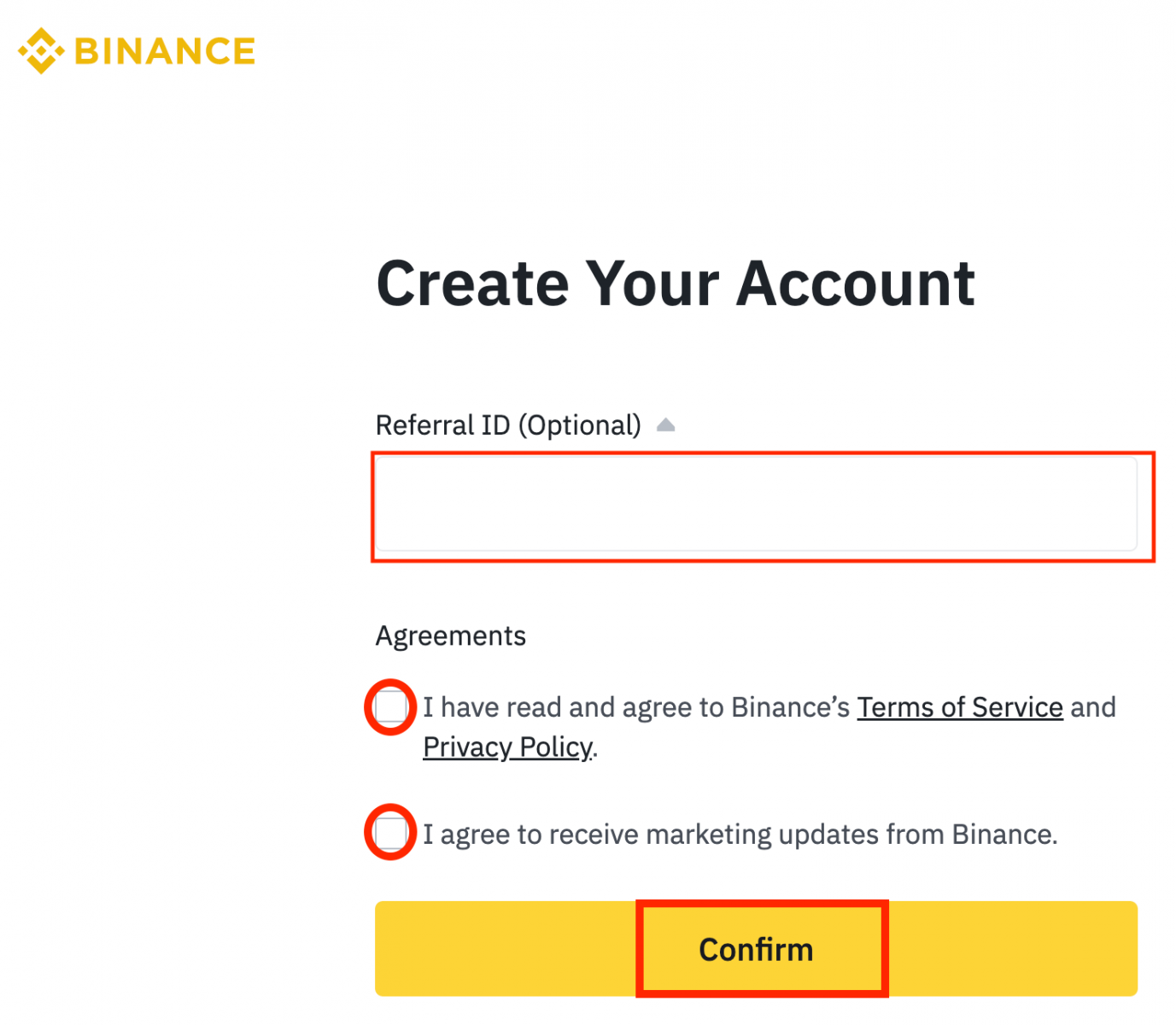
6. Gefeliciteerd! Je hebt met succes een Binance-account aangemaakt.
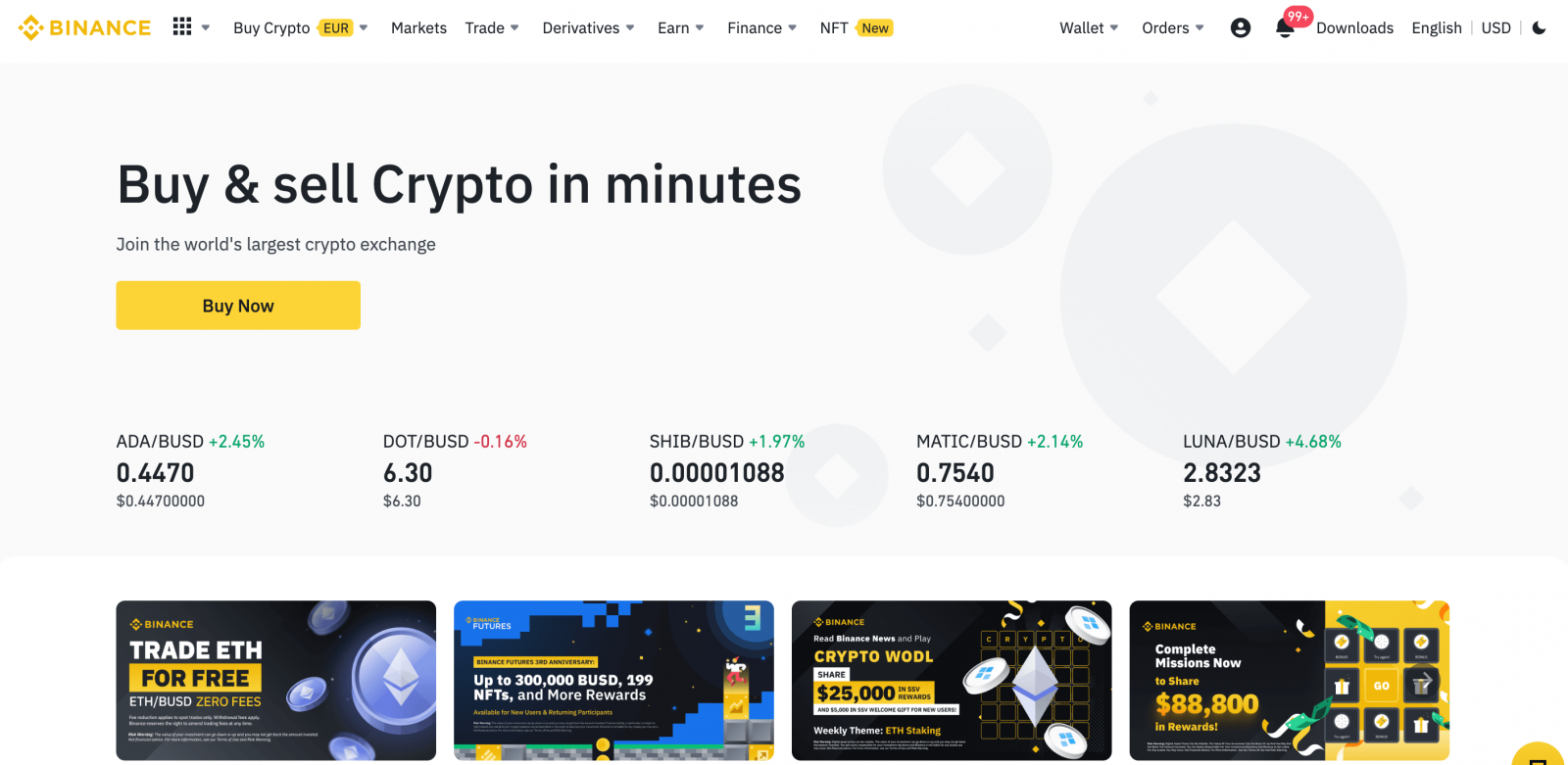
Registreer je op Binance met Apple
1. U kunt ook naar Binance gaan en op [ Registreren ] klikken. U kunt zich registreren met Single Sign-On met uw Apple-account.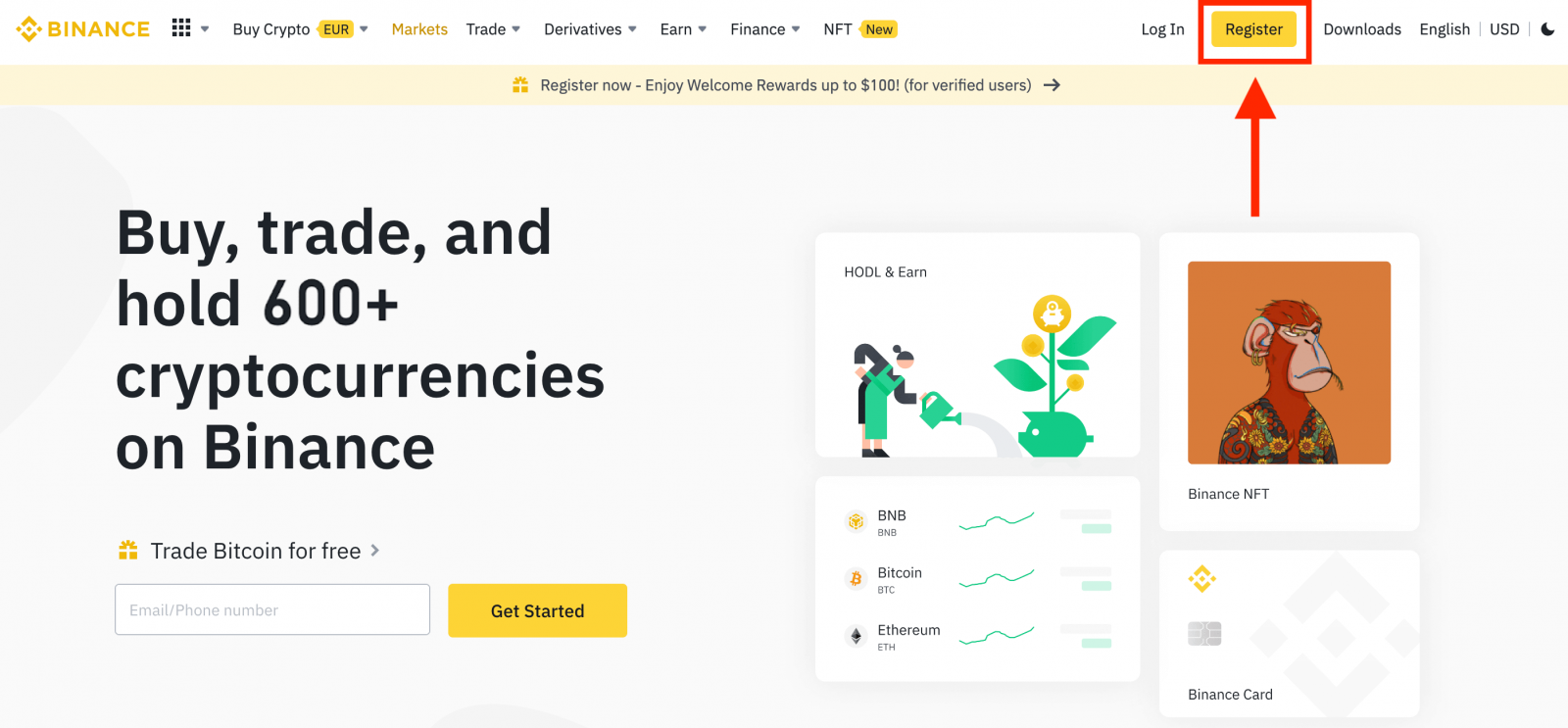
2. Selecteer [ Apple ], er verschijnt een pop-upvenster.
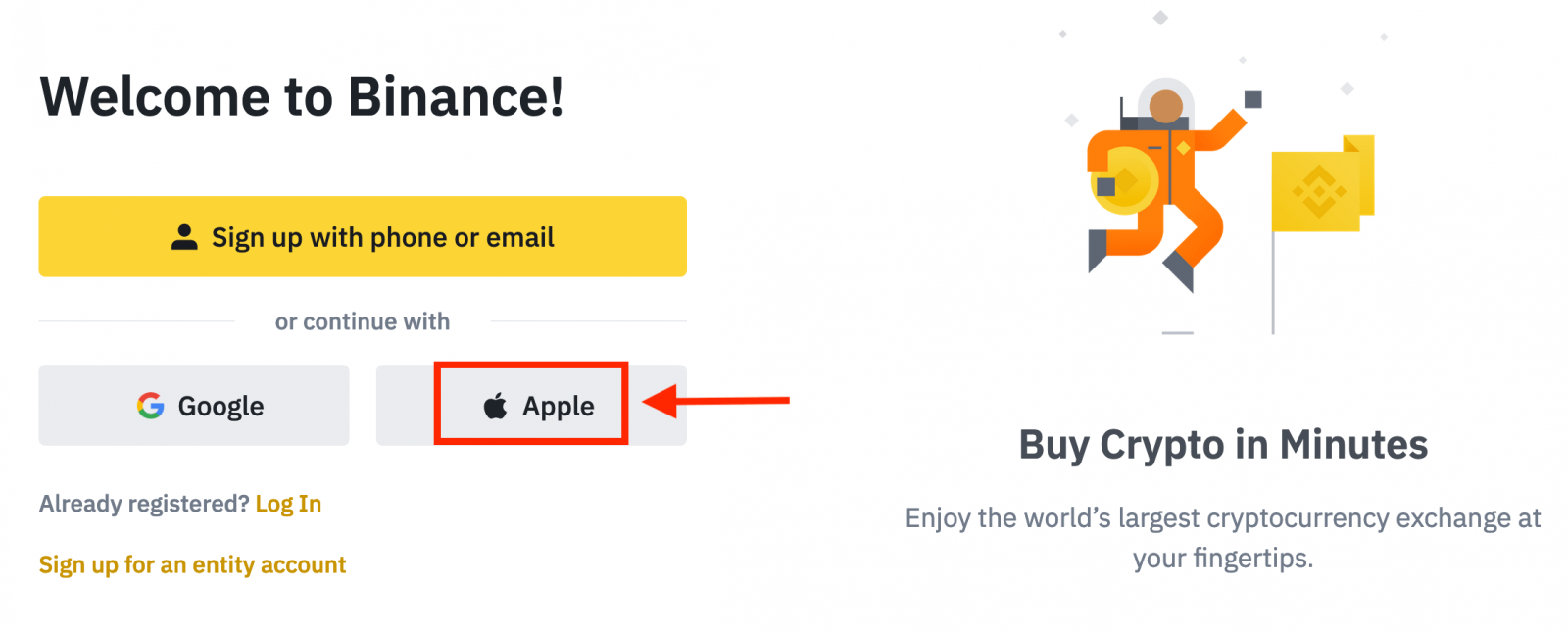
3. Voer je Apple ID en wachtwoord in om in te loggen bij Binance.
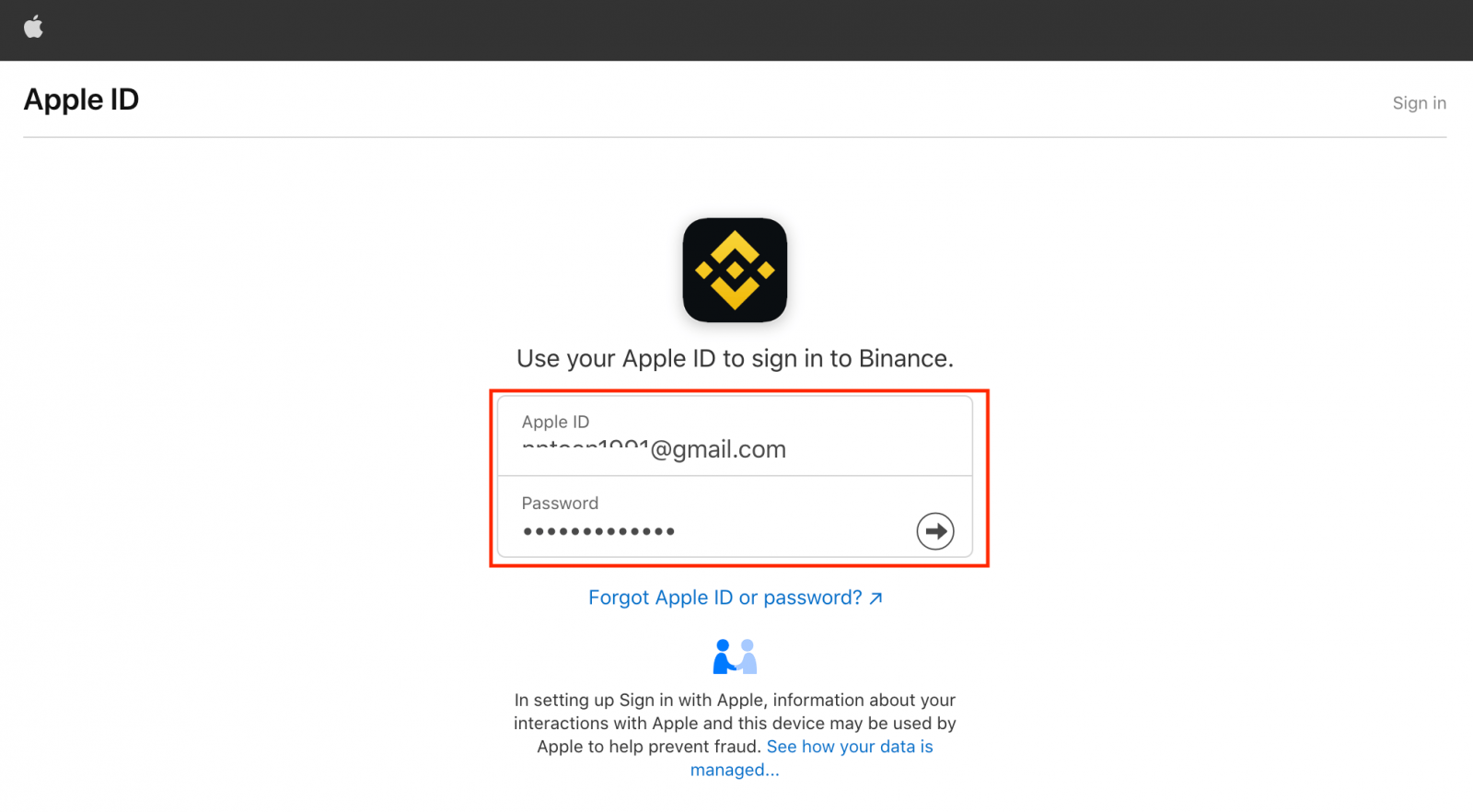
Klik op "Doorgaan".
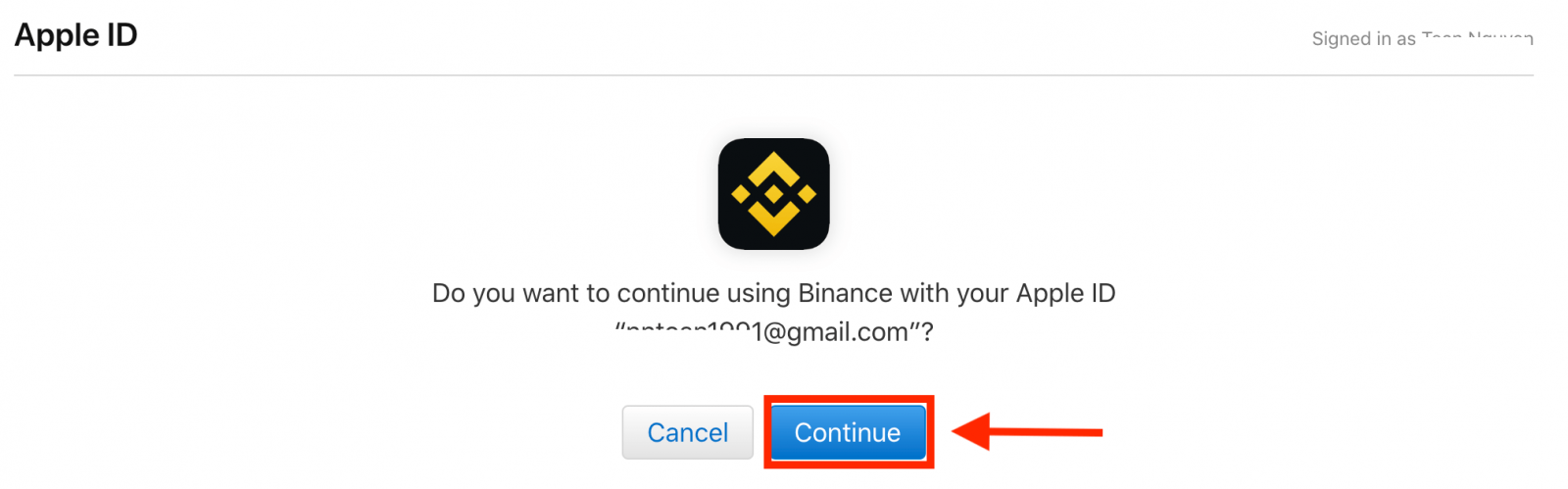
4. Na het inloggen wordt u doorgestuurd naar de Binance-website. Als je door een vriend bent doorverwezen om je te registreren op Binance, zorg er dan voor dat je hun verwijzings-ID invult (optioneel).
Lees en ga akkoord met de Servicevoorwaarden en het Privacybeleid van Binance en klik vervolgens op [ Bevestigen ].
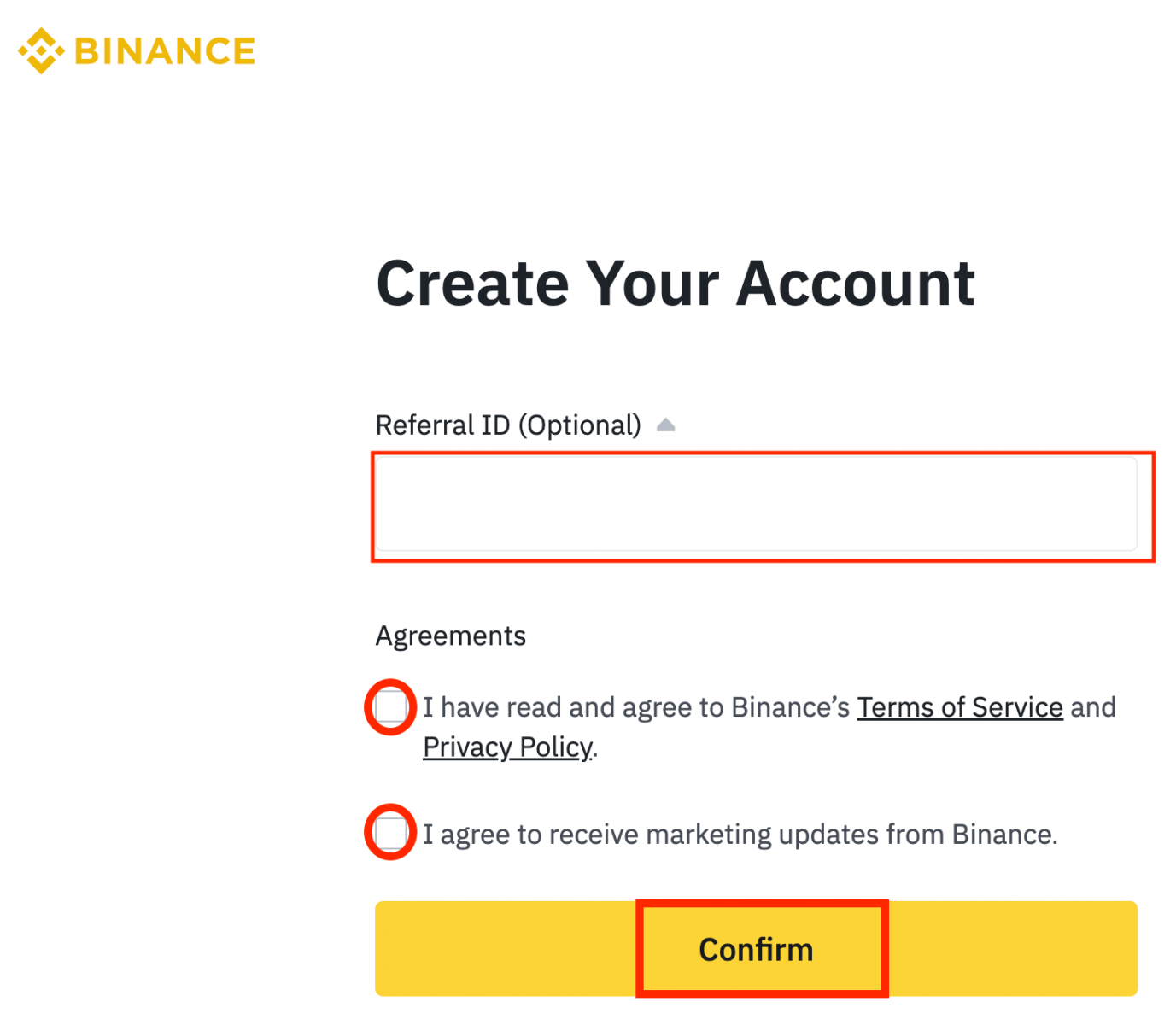
5. Gefeliciteerd! Je account is succesvol aangemaakt.
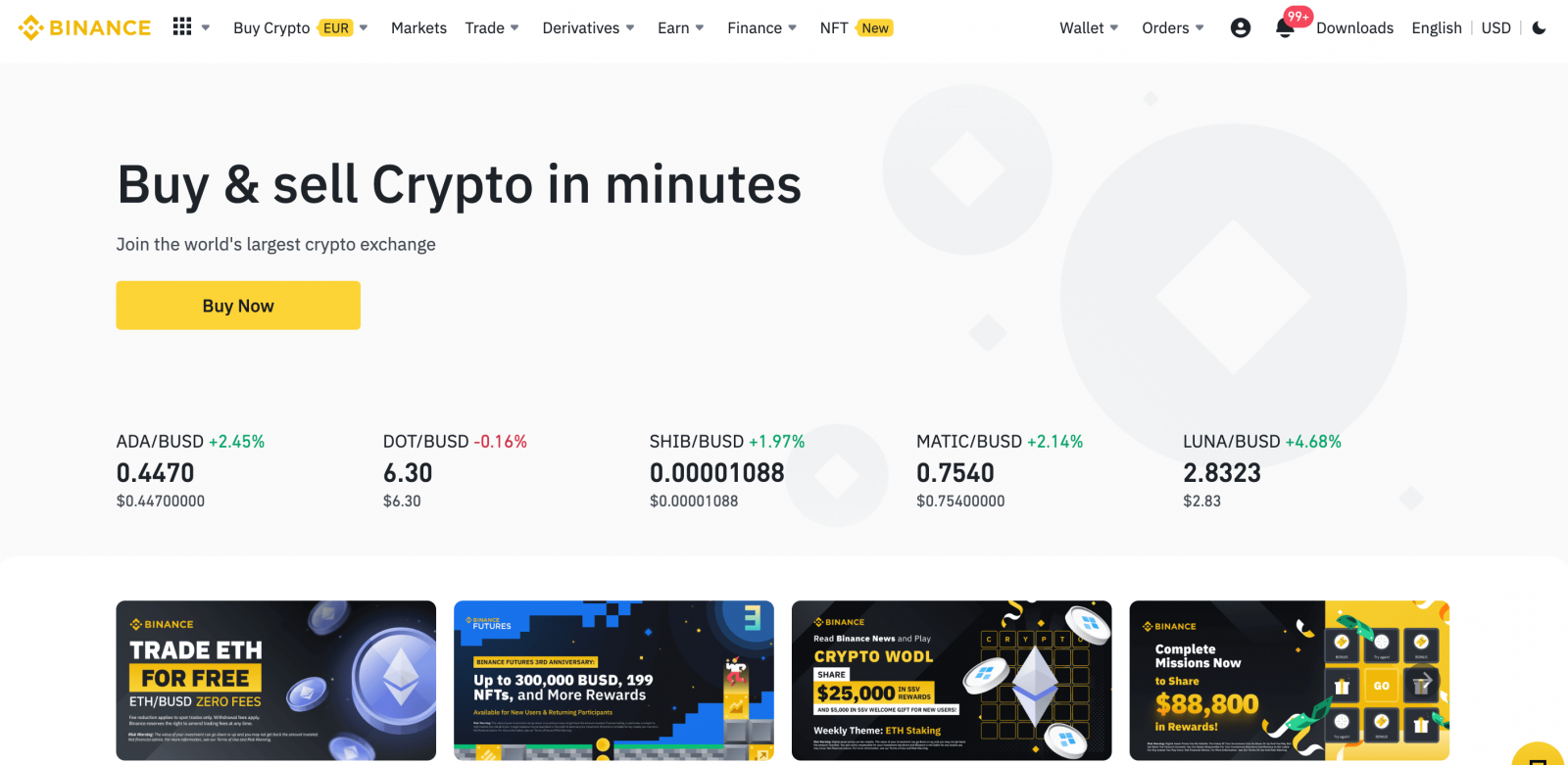
Registreer je op de Binance-app
U moet de Binance- applicatie installeren om een account aan te maken om te handelen in de Google Play Store of App Store . Wacht tot het installatieproces is voltooid.
Vervolgens kunt u zich eenvoudig met een paar tikken registreren voor een Binance-account met uw e-mailadres, telefoonnummer of uw Apple/Google-account in de Binance-app.1. Open de Binance-app en tik op de knop [ Aanmelden ].
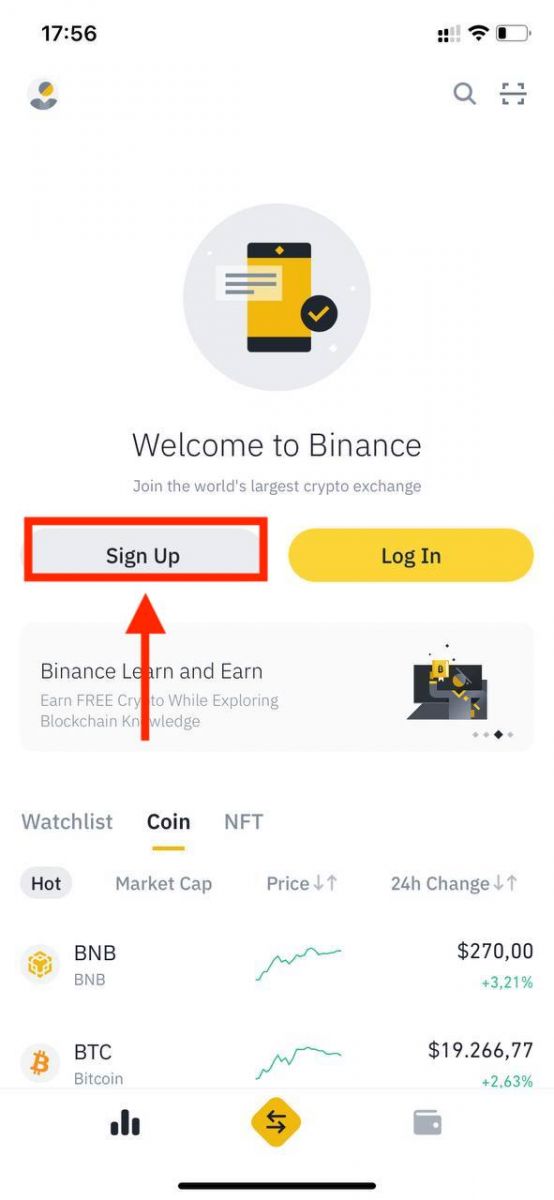
2. Selecteer een registratiemethode.
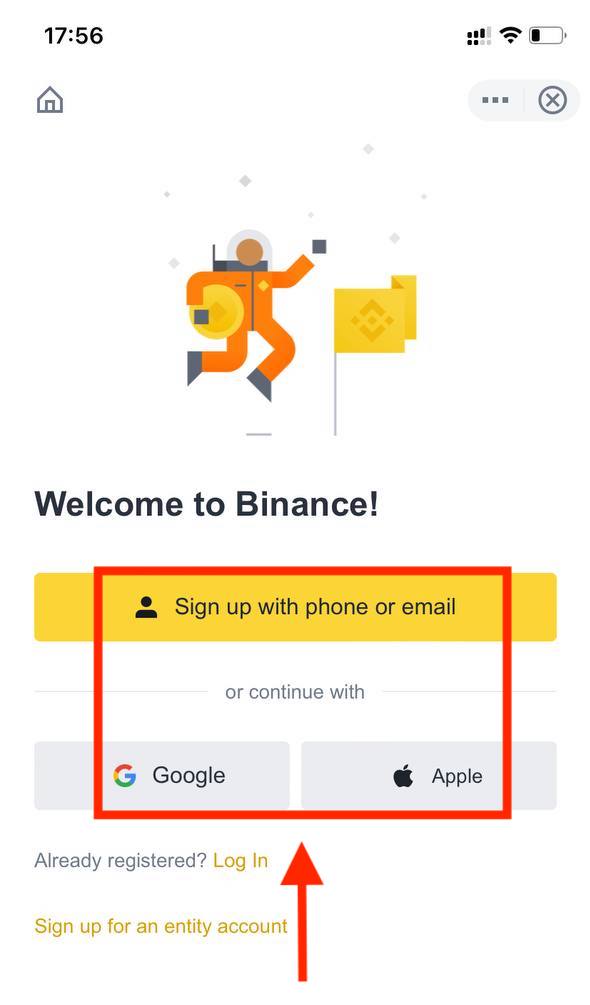
Registreer u met uw e-mailadres/telefoonnummer:
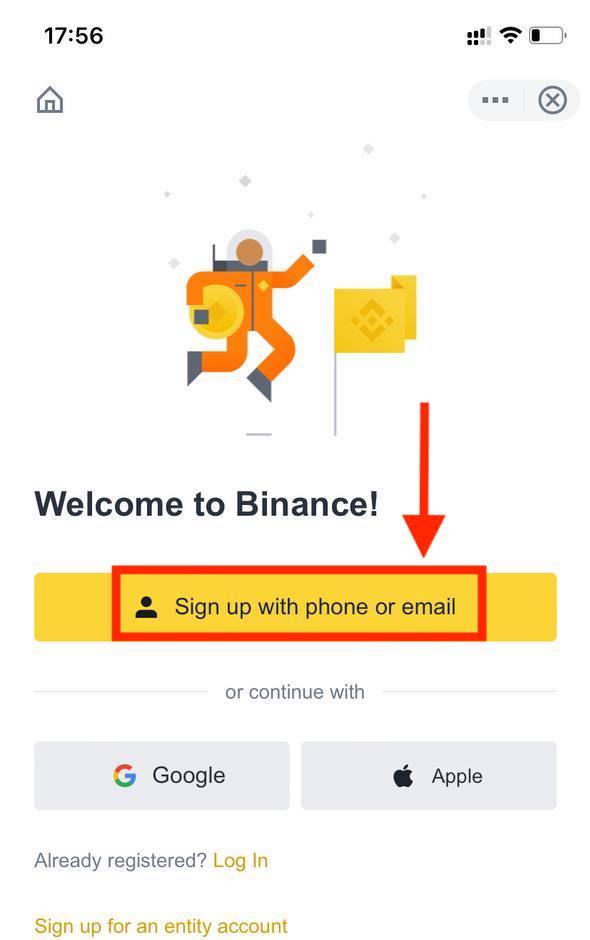
3. Selecteer [ E- mail ] of [ Telefoonnummer ] en voer uw e-mailadres/telefoonnummer in. Maak vervolgens een veilig wachtwoord aan voor uw account.
Opmerking :
- Uw wachtwoord moet minimaal 8 tekens bevatten, waarvan één cijfer en één hoofdletter.
- Als je door een vriend bent doorverwezen om je te registreren op Binance, zorg er dan voor dat je hun verwijzings-ID invult (optioneel).
Lees en ga akkoord met de Servicevoorwaarden en het Privacybeleid van Binance en tik vervolgens op [ Account aanmaken ].
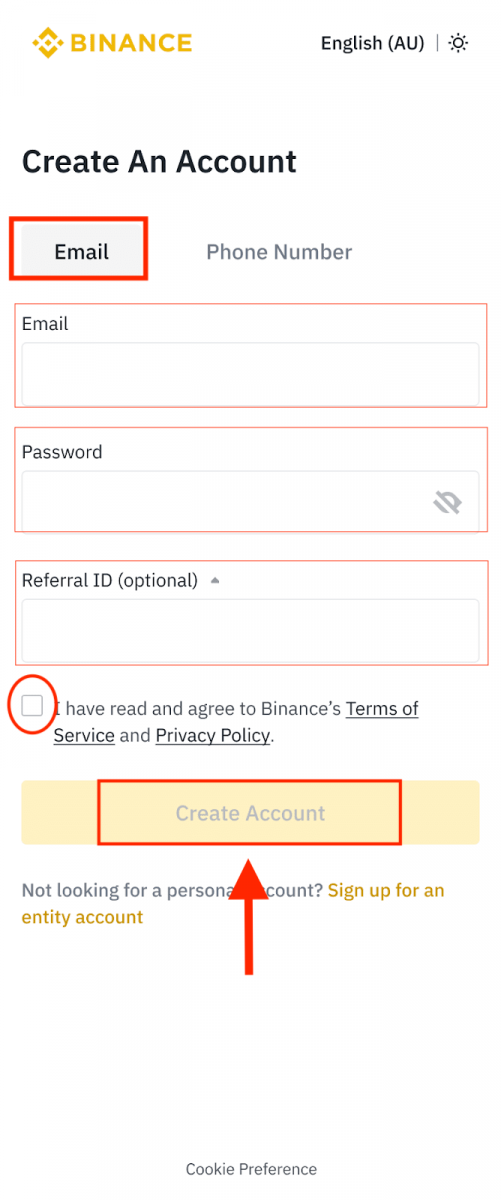
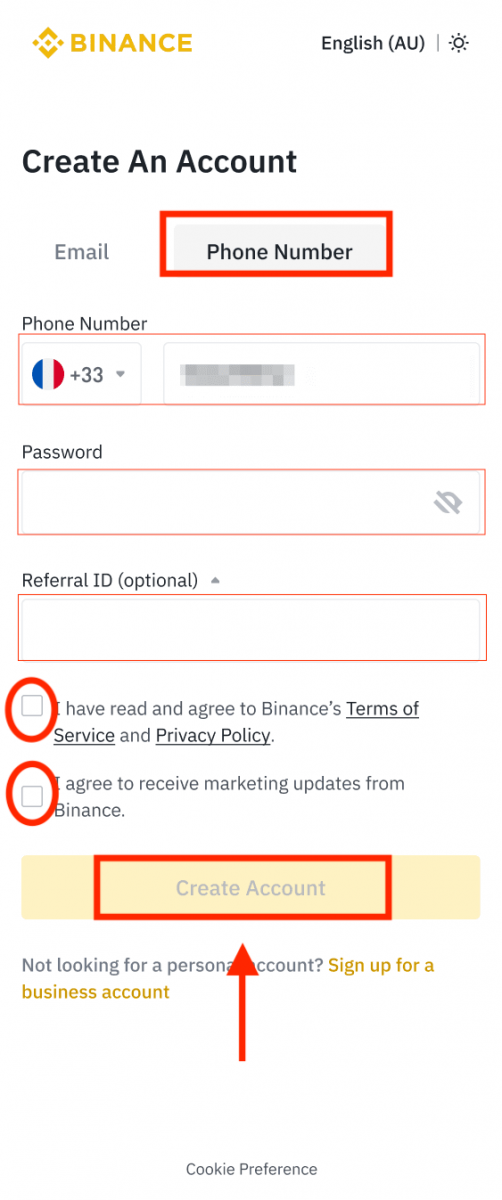
4. U ontvangt een 6-cijferige verificatiecode in uw e-mail of telefoon. Voer de code binnen 30 minuten in en tik op [ Verzenden ].
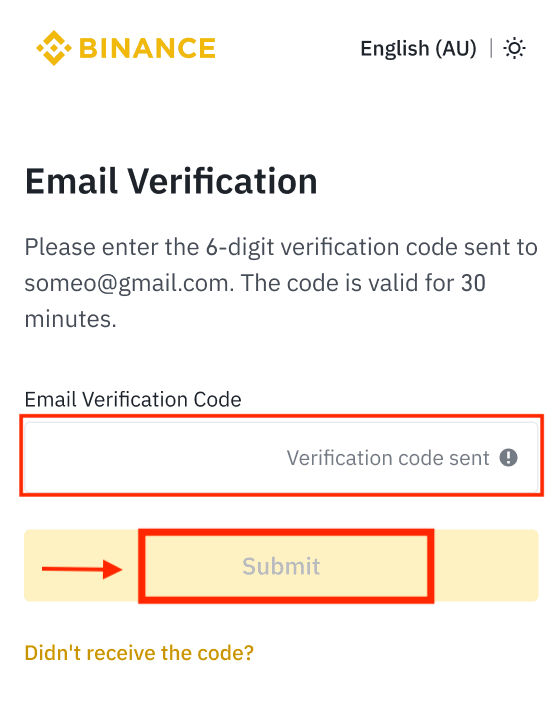
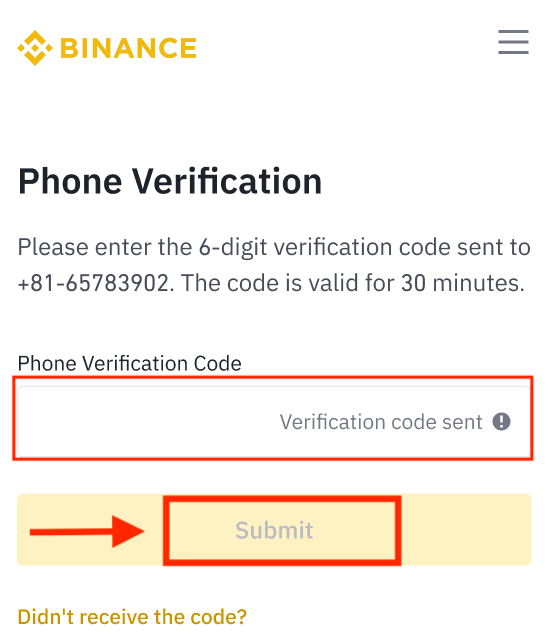
5. Gefeliciteerd! Je hebt met succes een Binance-account aangemaakt.
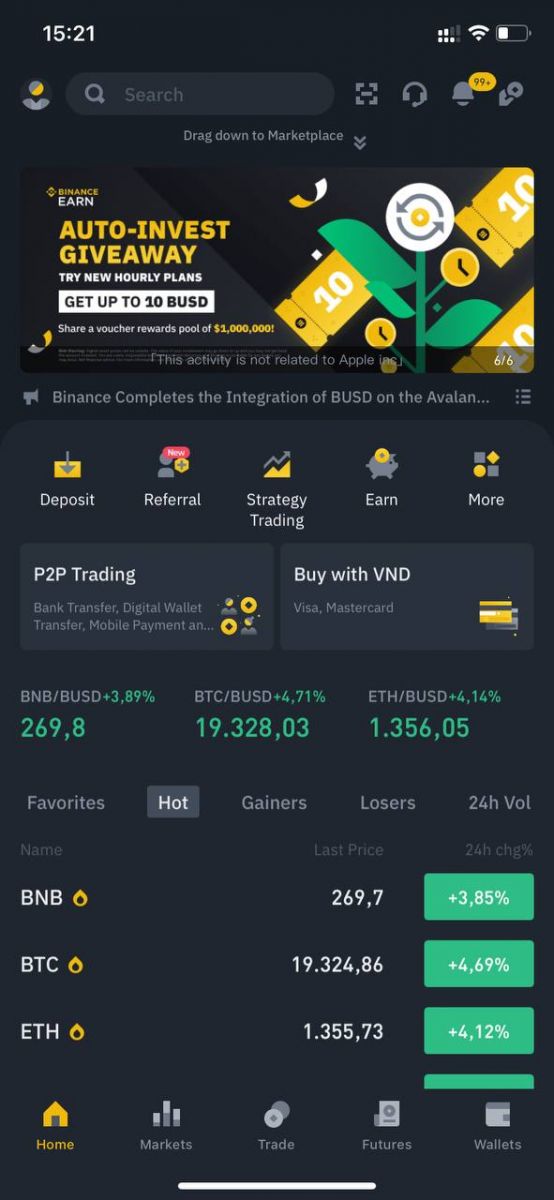
Registreer u met uw Apple/Google-account:
3. Selecteer [ Google ] of [ Apple ]. U wordt gevraagd om u aan te melden bij Binance met uw Google- of Apple-account. Tik op [ Doorgaan ].
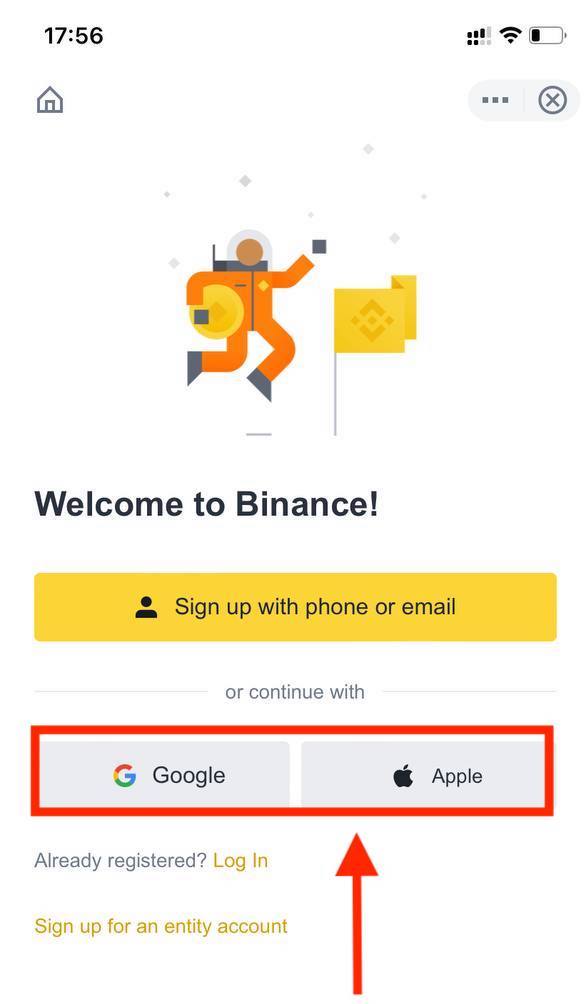
4. Als je door een vriend bent verwezen om je te registreren op Binance, zorg er dan voor dat je hun verwijzings-ID invult (optioneel).
Lees en ga akkoord met de Servicevoorwaarden en het Privacybeleid van Binance en tik vervolgens op [ Bevestigen ].
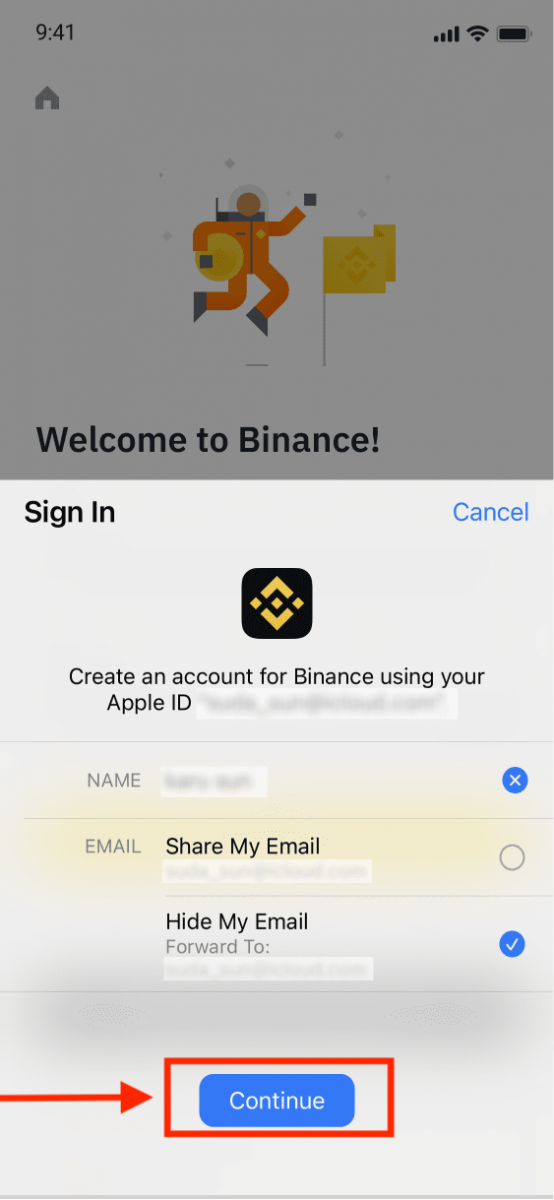
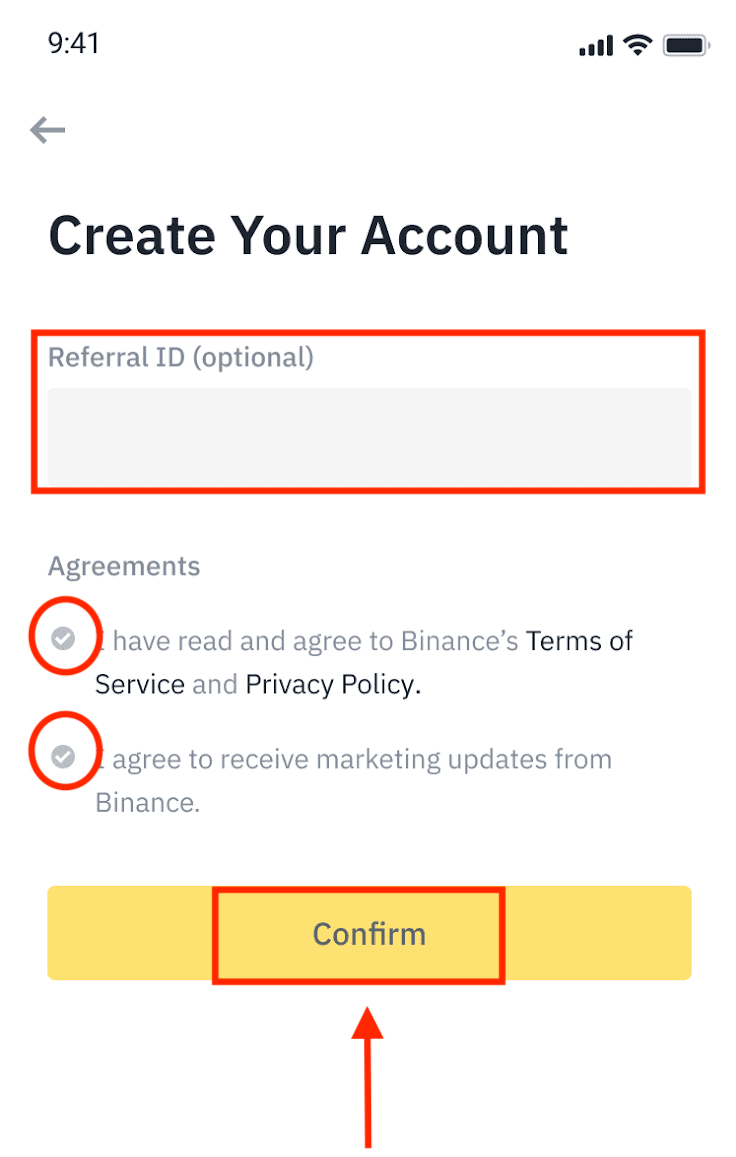
5. Dat is alles, je hebt zojuist je Binance-account geregistreerd.
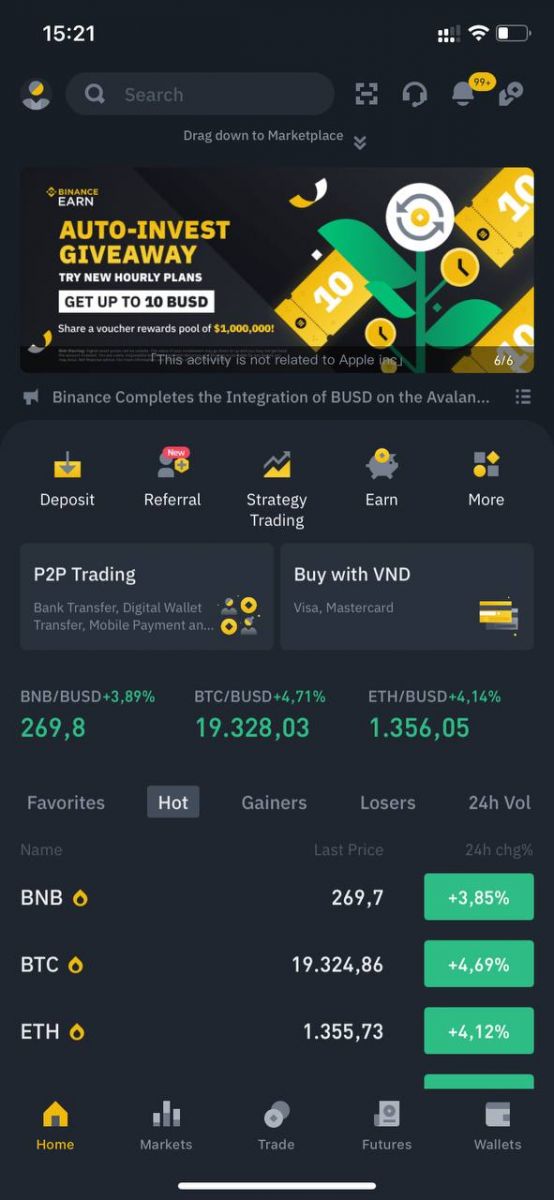
Opmerking :
- Om uw account te beschermen, raden we u ten zeerste aan om minimaal 1 tweefactorauthenticatie (2FA) in te schakelen.
- Houd er rekening mee dat u identiteitsverificatie moet voltooien voordat u P2P-handel kunt gebruiken.
Veelgestelde vragen (FAQ)
Waarom kan ik geen e-mails van Binance ontvangen
Als je geen e-mails van Binance ontvangt, volg dan de onderstaande instructies om je e-mailinstellingen te controleren:1. Ben je ingelogd op het e-mailadres dat is geregistreerd bij je Binance-account? Soms ben je op je apparaten uitgelogd bij je e-mail en kun je de e-mails van Binance dus niet zien. Gelieve in te loggen en te vernieuwen.
2. Heb je de spamfolder van je e-mail gecontroleerd? Als u merkt dat uw e-mailserviceprovider Binance-e-mails in uw map met spam duwt, kunt u deze markeren als "veilig" door de e-mailadressen van Binance op de witte lijst te zetten. U kunt verwijzen naar Binance-e-mails op de witte lijst plaatsen om dit in te stellen.
Adressen om op de witte lijst te zetten:
- [email protected]
- [email protected]
- [email protected]
- [email protected]
- [email protected]
- [email protected]
- [email protected]
- [email protected]
- [email protected]
- [email protected]
- [email protected]
- [email protected]
- [email protected]
- [email protected]
- [email protected]
4. Is je e-mailinbox vol? Als u de limiet heeft bereikt, kunt u geen e-mails verzenden of ontvangen. U kunt enkele van de oude e-mails verwijderen om ruimte vrij te maken voor meer e-mails.
5. Registreer u indien mogelijk vanuit veelgebruikte e-maildomeinen, zoals Gmail, Outlook, enz.
Waarom kan ik geen sms-verificatiecodes ontvangen?
Binance verbetert voortdurend onze dekking voor sms-authenticatie om de gebruikerservaring te verbeteren. Er zijn echter enkele landen en gebieden die momenteel niet worden ondersteund.Als u sms-authenticatie niet kunt inschakelen, raadpleeg dan onze lijst met wereldwijde sms-dekking om te controleren of uw gebied gedekt is. Als uw gebied niet op de lijst staat, gebruik dan in plaats daarvan Google-authenticatie als uw primaire tweefactorauthenticatie.
U kunt de volgende gids raadplegen: Google-authenticatie inschakelen (2FA) .
Als u SMS-authenticatie hebt ingeschakeld of als u zich momenteel in een land of gebied bevindt dat in onze wereldwijde SMS-dekkingslijst staat, maar u nog steeds geen SMS-codes kunt ontvangen, voert u de volgende stappen uit:
- Zorg ervoor dat uw mobiele telefoon een goed netwerksignaal heeft.
- Schakel uw antivirus- en/of firewall- en/of oproepblokkerende apps op uw mobiele telefoon uit die mogelijk ons SMS Codes-nummer kunnen blokkeren.
- Start je mobiele telefoon opnieuw op.
- Probeer in plaats daarvan stemverificatie.
- SMS-authenticatie resetten, zie hier.
Hoe Futures-bonusvoucher/cashvoucher in te wisselen
1. Klik op uw accountpictogram en selecteer [Reward Center] in het vervolgkeuzemenu of in uw dashboard nadat u bent ingelogd op uw account. U kunt ook rechtstreeks naar https://www.binance.com/en/my/coupon gaan of toegang krijgen tot het Beloningscentrum via het menu Account of Meer in uw Binance-app.
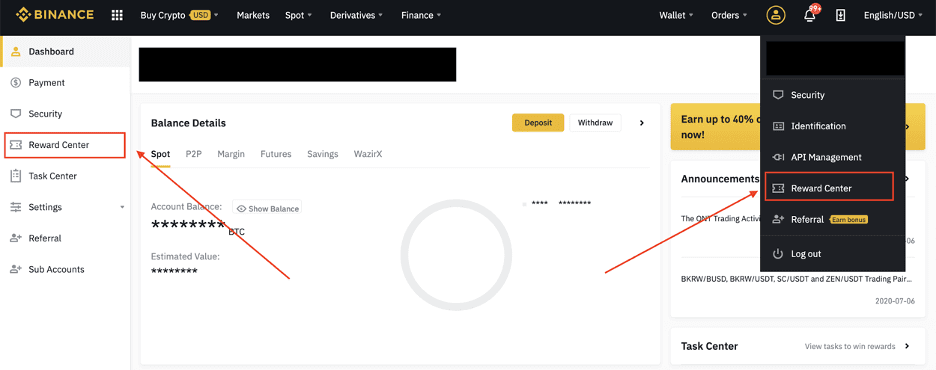
2. Zodra u uw Futures Bonus Voucher of Cash Voucher heeft ontvangen, kunt u de nominale waarde, vervaldatum en toegepaste producten zien in het Beloningscentrum.
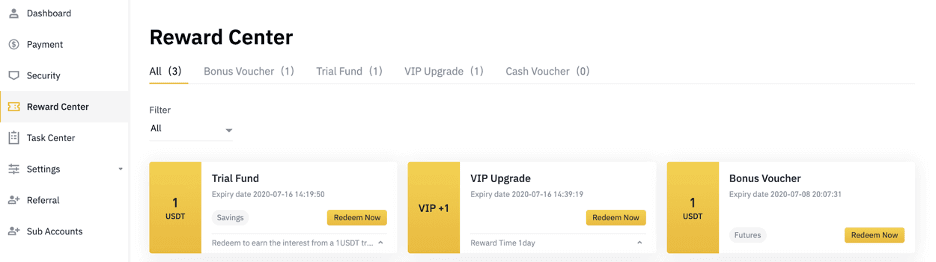
3. Als u nog geen bijbehorend account heeft geopend, zal een pop-up u begeleiden om het te openen wanneer u op de inwisselknop klikt. Als je al een bijbehorend account hebt, verschijnt er een pop-up om het inwisselproces van de voucher te bevestigen. Eenmaal succesvol ingewisseld, kunt u naar uw corresponderende account gaan om het saldo te controleren terwijl u op de bevestigingsknop klikt.
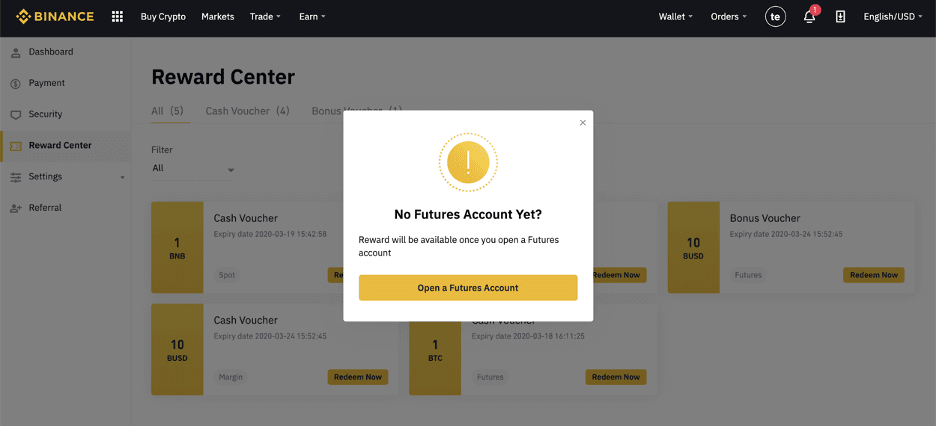
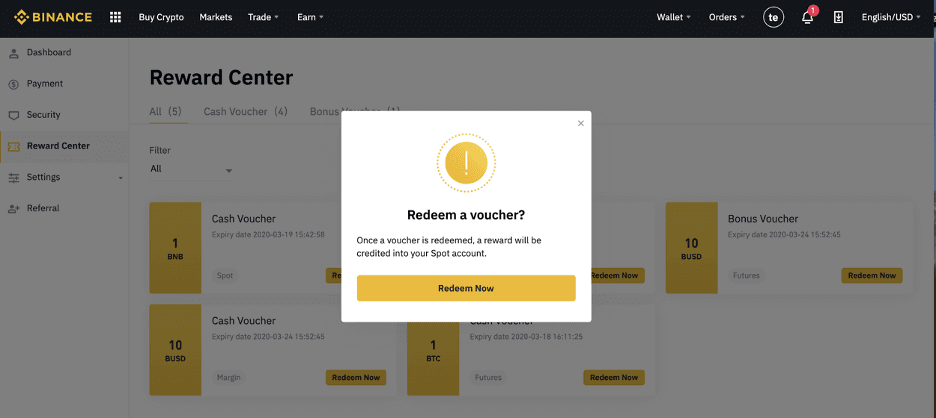
4. Je hebt de voucher nu succesvol ingewisseld. De beloning wordt direct bijgeschreven op uw overeenkomstige portemonnee.
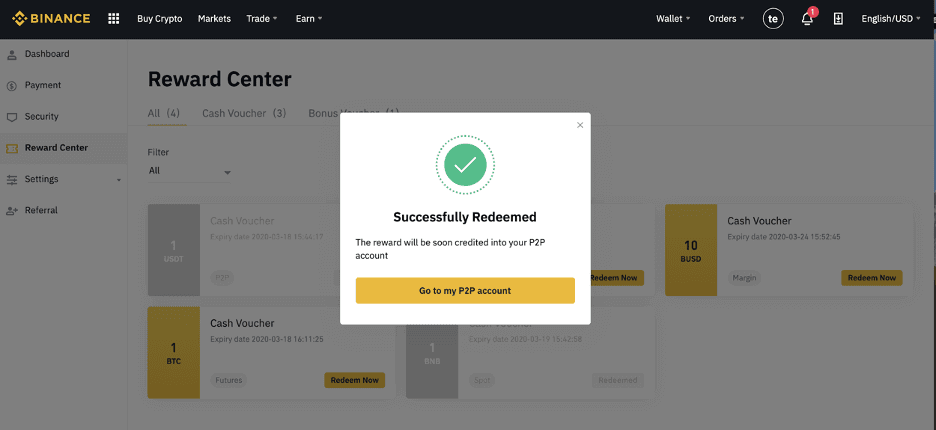
Hoe account in Binance te verifiëren
Identiteitsverificatie voltooien
Waar kan ik mijn account laten verifiëren?
U kunt de identiteitsverificatie openen via [ Gebruikerscentrum ]-[ Identificatie ] of rechtstreeks vanaf hier . U kunt uw huidige verificatieniveau controleren op de pagina, die de handelslimiet van uw Binance-account bepaalt. Om uw limiet te verhogen, voltooit u het respectieve identiteitsverificatieniveau.

Hoe identiteitsverificatie voltooien? Een stapsgewijze handleiding
1. Log in op uw Binance-account en klik op [ Gebruikerscentrum ] - [ Identificatie ].
Voor nieuwe gebruikers kunt u rechtstreeks op [Geverifieerd] op de startpagina klikken.

2. Hier ziet u [Geverifieerd], [Geverifieerd Plus] en [Enterprise Verification] en hun respectievelijke stortings- en opnamelimieten. De limieten verschillen per land. U kunt uw land wijzigen door op de knop naast [Residential Country/Region] te klikken.

3. Klik daarna op [Nu starten] om uw account te verifiëren.

4. Selecteer uw land van verblijf. Zorg ervoor dat uw land van verblijf overeenkomt met uw identiteitsdocumenten.

U ziet dan de lijst met verificatievereisten voor uw specifieke land/regio. Klik op [ Doorgaan ].

5. Voer uw persoonlijke gegevens in en klik op [ Doorgaan ].
Zorg ervoor dat alle ingevoerde informatie overeenkomt met uw ID-documenten. U kunt het niet meer wijzigen nadat het is bevestigd.

6. Vervolgens moet u foto's van uw identiteitsbewijzen uploaden. Kies het type identiteitsbewijs en het land waar uw documenten zijn afgegeven. De meeste gebruikers kunnen ervoor kiezen om te verifiëren met een paspoort, ID-kaart of rijbewijs. Raadpleeg de respectievelijke opties die voor uw land worden aangeboden.

7. Volg de instructies om foto's van uw document te uploaden. Uw foto's moeten duidelijk het volledige identiteitsbewijs tonen.
Als u bijvoorbeeld een identiteitskaart gebruikt, moet u foto's maken van de voor- en achterkant van uw identiteitskaart.
Opmerking: schakel cameratoegang op uw apparaat in, anders kunnen we uw identiteit niet verifiëren.

Volg de instructies en leg uw identiteitsbewijs voor de camera. Klik op [ Take a photo ] om de voor- en achterkant van uw identiteitsbewijs vast te leggen. Zorg ervoor dat alle details duidelijk zichtbaar zijn. Klik op [ Doorgaan ] om door te gaan.


8. Na het uploaden van de documentfoto's vraagt het systeem om een selfie. Klik op [ Bestand uploaden ] om een bestaande foto van uw computer te uploaden.

9. Daarna vraagt het systeem je om de gezichtsverificatie te voltooien. Klik op [Doorgaan] om de gezichtsverificatie op uw computer te voltooien.Draag geen hoed, bril, gebruik geen filters en zorg voor voldoende verlichting.

Je kunt ook met je muis naar de QR-code rechtsonder gaan om de verificatie in de Binance-app te voltooien. Scan de QR-code via uw app om het gezichtsverificatieproces te voltooien.

10. Wacht geduldig na het voltooien van het proces. Binance zal uw gegevens tijdig beoordelen. Zodra uw aanvraag is geverifieerd, sturen we u een e-mailmelding.
- Vernieuw uw browser niet tijdens het proces.
- U kunt maximaal 10 keer per dag proberen het identiteitsverificatieproces te voltooien. Als uw aanvraag binnen 24 uur 10 keer is afgewezen, wacht dan 24 uur om het opnieuw te proberen.
Veelgestelde vragen (FAQ)
Waarom moet ik aanvullende certificaatinformatie verstrekken?
In zeldzame gevallen, als je selfie niet overeenkomt met de ID-documenten die je hebt verstrekt, moet je aanvullende documenten verstrekken en wachten op handmatige verificatie. Houd er rekening mee dat handmatige verificatie enkele dagen kan duren. Binance maakt gebruik van een uitgebreide identiteitsverificatieservice om het geld van alle gebruikers te beveiligen, dus zorg ervoor dat de materialen die u verstrekt, voldoen aan de vereisten wanneer u de informatie invult.
Identiteitsverificatie voor het kopen van crypto met creditcard/betaalpas
Om een stabiele en conforme fiat-gateway te garanderen, moeten gebruikers die cryptovaluta kopen met creditcards de identiteitsverificatie voltooien. Gebruikers die de identiteitsverificatie voor het Binance-account al hebben voltooid, kunnen doorgaan met het kopen van cryptovaluta zonder dat er aanvullende informatie nodig is. Gebruikers die verplicht zijn om extra informatie te verstrekken, zullen de volgende keer dat ze proberen een crypto-aankoop te doen met een creditcard of betaalpas, hierom worden gevraagd.
Elk voltooid identiteitsverificatieniveau geeft hogere transactielimieten zoals hieronder vermeld. Alle transactielimieten zijn vastgesteld op de waarde van de euro (€), ongeacht de gebruikte fiat-valuta en zullen dus enigszins variëren in andere fiat-valuta's, afhankelijk van de wisselkoersen.
Basis informatie
Deze verificatie vereist de naam, het adres en de geboortedatum van de gebruiker.
Identiteit Gezichtsverificatie
- Transactielimiet: € 5.000/dag.
Dit verificatieniveau vereist een kopie van een geldig identiteitsbewijs met foto en het maken van een selfie om identiteit te bewijzen. Gezichtsverificatie vereist een smartphone waarop de Binance-app is geïnstalleerd of een pc/Mac met een webcam.
Adresverificatie
- Transactielimiet: € 50.000/dag.
Om uw limiet te verhogen, moet u uw identiteitsverificatie en adresverificatie (adresbewijs) voltooien.
Als u uw dagelijkse limiet wilt verhogen tot meer dan € 50.000/dag , neem dan contact op met de klantenservice.
Waarom moet ik de [Verified Plus]-verificatie voltooien?
Als u uw limieten voor het kopen en verkopen van cryptovaluta wilt verhogen of meer accountfuncties wilt ontgrendelen, moet u de [Verified Plus] -verificatie voltooien. Volg onderstaande stappen:
Vul uw adres in en klik op [ Doorgaan ].

Upload uw bewijs van adres. Dit kan uw bankafschrift of energierekening zijn. Klik op [ Bevestigen ] om te verzenden.

U wordt teruggeleid naar [Personal Verification] en de verificatiestatus wordt weergegeven als [Under Review] . Wacht geduldig tot het wordt goedgekeurd.
- Taal
-
ქართული
-
Қазақша
-
Suomen kieli
-
עברית
-
Afrikaans
-
Հայերեն
-
آذربايجان
-
Lëtzebuergesch
-
Gaeilge
-
Maori
-
Беларуская
-
አማርኛ
-
Туркмен
-
Ўзбек
-
Soomaaliga
-
Malagasy
-
Монгол
-
Кыргызча
-
ភាសាខ្មែរ
-
ລາວ
-
Hrvatski
-
Lietuvių
-
සිංහල
-
Српски
-
Cebuano
-
Shqip
-
中文(台灣)
-
Magyar
-
Sesotho
-
eesti keel
-
Malti
-
Македонски
-
Català
-
забо́ни тоҷикӣ́
-
नेपाली
-
ဗမာစကာ
-
Shona
-
Nyanja (Chichewa)
-
Samoan
-
Íslenska
-
Bosanski
-
Kreyòl